Proměnné prostředí ukládají podrobnosti konfigurace do „ klíč-hodnota ' formát. V tomto formátu každý klíč/proměnná odkazuje na svou odpovídající hodnotu, kterou může uživatel upravovat (uživatelem definované, nikoli systémové proměnné), přistupovat, upravovat nebo mazat na základě požadavků.
Rychlý přehled
- Co je „NODE_ENV“ a rozumíte jeho účelu?
- Předpoklady
- Jak nastavit „NODE_ENV“ v Node.js pro Windows?
- Jak nastavit „NODE_ENV“ v Node.js pro Linux?
- Jak nastavit „NODE_ENV“ v Node.js pro všechny operační systémy?
- Závěr
Co je „NODE_ENV“ a rozumíte jeho účelu?
' NODE_ENV “ je zkratka pro „ NODE_ENVIRONMENT “proměnná. Je to systémová proměnná prostředí, která určuje prostředí, ve kterém je spuštěna aplikace Node.js. Jeho hlavním účelem je zjistit, zda aplikace běží v produkčním nebo vývojovém režimu. V závislosti na prostředí provádí aplikace Node.js konkrétní úkol, jako je naslouchání na portu, zapínání nebo vypínání vývoje a mnoho dalšího.
Ve výchozím nastavení je „ NODE_ENV proměnná ” obsahuje “ rozvoj ” hodnota, která říká interpretovi, že aktuální aplikace Node.js je používána v testovacím nebo vývojovém režimu. Uživatel jej však může také nastavit na „ Výroba ” pro zlepšení výkonu aplikace.
Předpoklady
Před nastavením „ NODE_ENV ” proveďte několik základních kroků pro vytvoření projektu Node.js, které jsou uvedeny níže:
Krok 1: Inicializujte projekt Node.js
Nejprve inicializujte projekt Node.js spuštěním níže uvedeného „ npm (správce balíčků uzlů)” inicializační příkaz:
npm init - aVe výše uvedeném příkazu „ -y(ano)' příznak se používá k zodpovězení všech dotazů „ano“.
Výstup ukazuje, že „ package.json ” je úspěšně vytvořen soubor obsahující následující sadu vlastností:
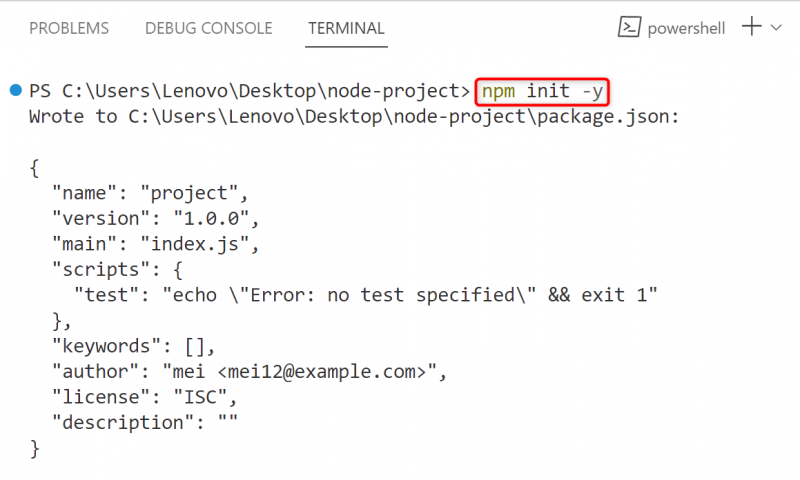
Struktura složek
Struktura složek projektů Node.js vypadá po inicializaci takto:
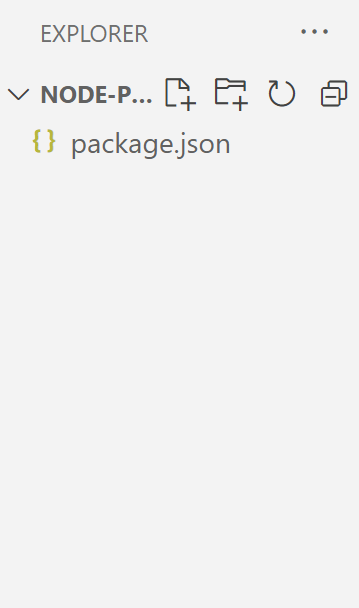
Krok 2: Vytvořte soubor „index.js“.
Dále vytvořte nový „ .js ” pro zápis kódu JavaScript:
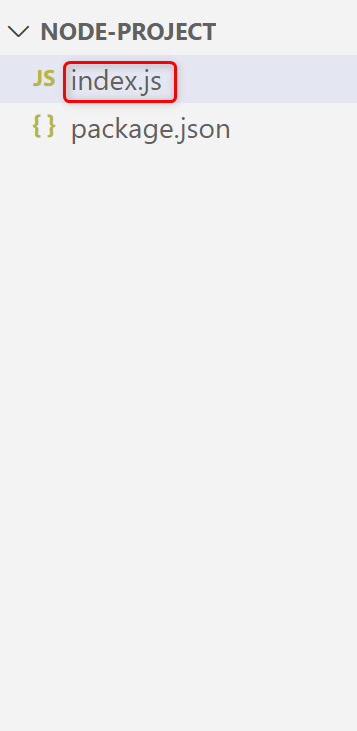
Po inicializaci projektu Node.js přejdeme k nastavení proměnné „NODE_ENV“.
Jak nastavit „NODE_ENV“ v Node.js pro Windows?
Nastavení „ NODE_ENV ” závisí na operačním systému. Ve Windows jej lze nastavit pomocí následujících přístupů:
- Přístup 1: Použití příkazového řádku
- Přístup 2: Použití prostředí PowerShell
- Přístup 3: Použití modulu „dotenv“.
Začněme nejprve s Windows CMD.
Přístup 1: Použití příkazového řádku
Okna ' CMD (Příkazový řádek)“ umožňuje uživatelům provést požadovanou úlohu pomocí příkazů. Zde se používá k nastavení „ NODE_ENV ” proměnná, která má jako hodnotu klíčové slovo „vývoj“. ' rozvoj ” říká kompilátoru, že aktuální aplikace Node.js je nyní ve fázi vývoje nebo testování.
Chcete-li nastavit proměnnou „NODE_ENV“, přejděte do kořenového adresáře projektu Node.js prostřednictvím CMD a proveďte níže uvedený „ SOUBOR 'příkaz:
SET NODE_ENV = rozvojProměnná „NODE_ENV“ byla úspěšně nastavena:

Přečtěte si proměnnou „NODE_ENV“.
Nyní zadejte níže uvedený jednořádkový kód JavaScript do souboru „.js“, abyste si mohli přečíst nebo zpřístupnit nastavenou proměnnou „NODE_ENV“:
řídicí panel. log ( proces. env . NODE_ENV ) ;Ve výše uvedeném jednořádkovém kódu je „ console.log() “ metoda používá “ proces.env ” spolu s cílovou proměnnou prostředí pro přístup k její hodnotě a její zobrazení na konzole.
Spusťte soubor „index.js“, abyste viděli výstup:
index uzlu. jsBylo ověřeno, že „NODE_ENV“ byla nastavena na hodnotu „vývoj“ v aktuálním projektu Node.js:

Další podrobnosti o přístupu k proměnné prostředí naleznete v našem podrobném průvodci Jak získat přístup k proměnným prostředí v Node.js .
Přístup 2: Pomocí PowerShellu
Dalším způsobem, jak nastavit proměnnou „NODE_ENV“ pro Windows, je „ PowerShell “. Podobně jako CMD obsahuje rozhraní CLI pro provádění úlohy pomocí příkazu. Například nastaví „ NODE_ENV ” proměnnou provedením níže uvedeného příkazu:
$env : NODE_ENV = 'rozvoj'Ve výše uvedeném příkazu je „ $env ” obsahuje seznam složek, které systém Windows používá k prohledávání spustitelných souborů.
Výstup ukazuje úspěšné provedení výše uvedeného příkazu:

Pro další ověření proměnné „NODE_ENV“ spusťte „ index.js 'soubor:
index uzlu. jsLze pozorovat, že vrácená hodnota „ NODE_ENV “ je identický jako v přístupu Windows CMD:

Přístup 3: Pomocí modulu „dotenv“.
Node.js funguje na „ moduly ” pro opětovné použití kódu, kdykoli to bude potřeba. Mezi těmito moduly je známá třetí strana „ dot-env ” modul, který zpracovává proměnné prostředí. Například se používá k nastavení proměnné „NODE_ENV“ v Node.js. Chcete-li tak učinit, postupujte podle níže uvedených kroků pokynů.
Krok 1: Nainstalujte modul „dotenv“ v Node.js
' dotenv “ je modul třetí strany, takže jej uživatel musí nejprve nainstalovat do aktuálního projektu Node.js pomocí daného „ npm “ instalační příkaz:
npm nainstalovat dotenv' dotenv ” modul byl přidán do aktuálního projektu Node.js:
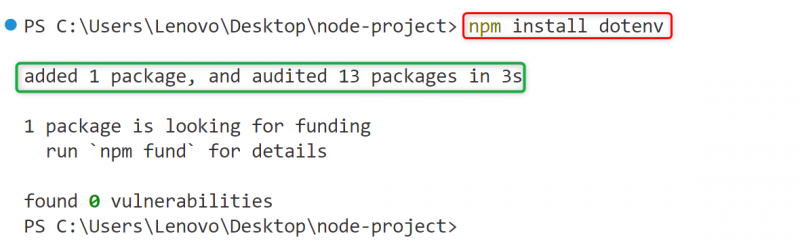
Krok 2: Nastavte „NODE_ENV“ v souboru „.env“.
Vytvořit ' .env ” v kořenovém adresáři projektu Node.js a nastavte “ NODE_ENV ” proměnná uvnitř tímto způsobem:
NODE_ENV = 'rozvoj'Lis ' Ctrl+S ” pro uložení souboru “.env” poté, co do něj zadáte výše uvedený řádek kódu:
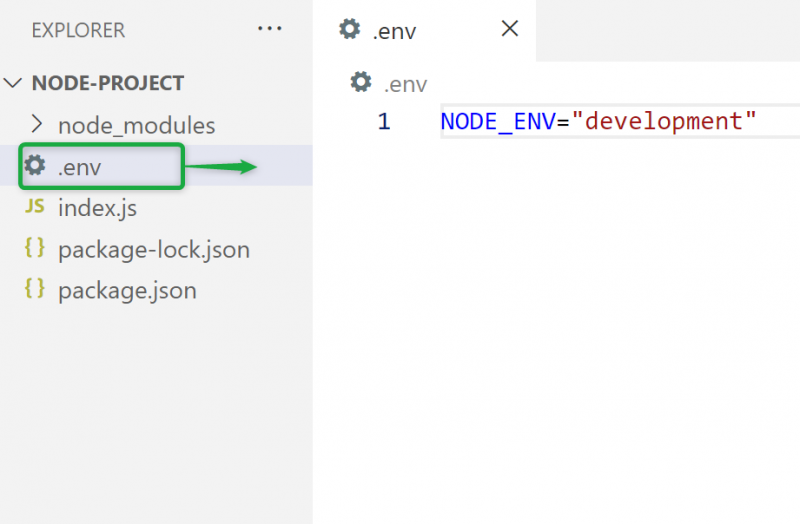
Krok 3: Importujte modul „dotenv“.
Importovat „ dotenv ” v souboru Node.js “.js” k implementaci jeho metody:
konst env = vyžadovat ( 'dotenv' ) . config ( )řídicí panel. log ( proces. env . NODE_ENV ) ;
Ve výše uvedeném úryvku kódu:
- ' vyžadovat() ” metoda importuje “ dotenv ” v aplikaci Node.js a jeho “ config() “ metoda se blíží “ .env “konfigurační soubor.
- ' console.log() “ metoda a “ proces.env ” provádí stejnou úlohu, jak je definována ve výše uvedené části CMD.
Krok 4: Ověřte proměnnou „NODE_ENV“.
Jakmile je vše hotovo, spusťte soubor „index.js“ a zkontrolujte, zda byla nastavena proměnná „NODE_ENV“ či nikoli:
index uzlu. jsLze pozorovat, že „NODE_ENV“ bylo nastaveno spolu s jeho specifikovanou hodnotou:

Jak nastavit „NODE_ENV“ v Node.js pro Linux?
V Linuxu nebo jiných operačních systémech založených na Unixu se NODE_ENV “ proměnnou lze snadno nastavit provedením níže uvedeného “ vývozní 'příkaz:
exportovat NODE_ENV = rozvoj 
Nyní proveďte „ index.js ” a zkontrolujte hodnotu nastavené proměnné prostředí „NODE_ENV“:
index uzlu. jsVýstup ukazuje, že „ NODE_ENV ” proměnná byla úspěšně nastavena:

Alternativní
' NODE_ENV ” lze také nastavit přímo spolu s inicializačním příkazem projektu Node.js tímto způsobem:
NODE_ENV = index vývojového uzlu. js 
Jak nastavit „NODE_ENV“ v Node.js pro všechny operační systémy?
Je vidět, že každý operační systém používá různé příkazy k nastavení „ NODE_ENV ” proměnná v závislosti na požadavcích uživatele. Proto je obtížné zapamatovat si více příkazů. Řešením tohoto problému je použití „ cross-env ” balíček v operačním systému jako závislost vývojáře.
' cross-env ” je balíček třetí strany, který nastavuje a spravuje proměnné prostředí pomocí jediného příkazu. Chcete-li tento balíček použít, nejprve jej nainstalujte do projektu Node.js na různých operačních systémech pomocí „ npm “ instalační příkaz:
npm instalační kříž - envPro Windows
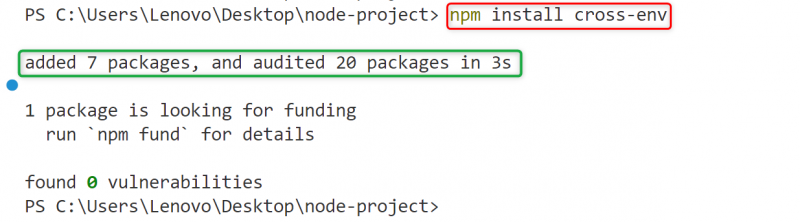
Pro Linux

Nyní použijte následující jediný příkaz před inicializační příkaz k nastavení „ NODE_ENV ” proměnná na Windows i Linuxu:
npx kříž - env NODE_ENV = index vývojového uzlu. jsPro Windows

Pro Linux

Ve výše uvedených úryvcích bylo ověřeno, že „ cross-env ” balíček úspěšně nastavil “ NODE_ENV ” proměnnou pomocí jediného příkazu.
To je vše o nastavení proměnné „NODE_ENV“ v Node.js.
Závěr
Chcete-li nastavit „ NODE_ENV ” proměnná v Node.js specifikuje “ vývoj/výroba ” klíčové slovo jako jeho hodnotu. Pro Windows lze tuto hodnotu nastavit pomocí „ SOUBOR ” a pro Linux jej lze přiřadit pomocí vestavěného “ vývozní ” příkaz bash shellu. Kromě toho lze tento úkol provést také pomocí jediného příkazu pomocí „ cross-env “balíček. Tento příspěvek demonstroval účel NODE_ENV a všechny možné metody jeho nastavení v Node.js.